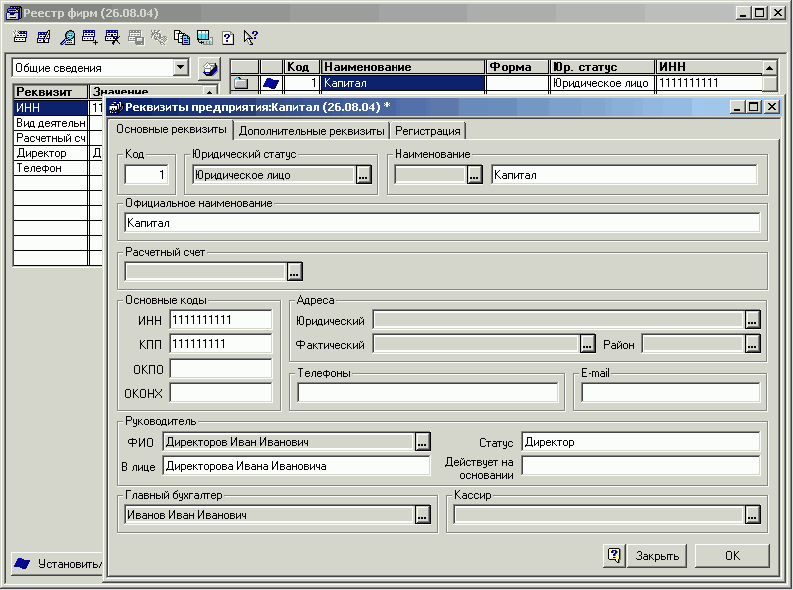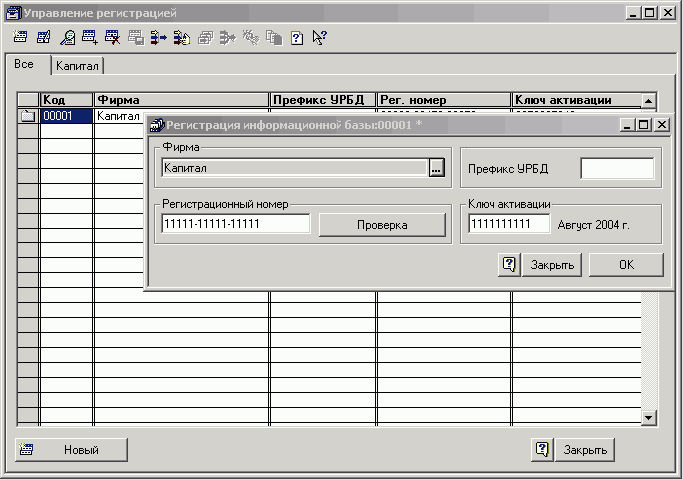Начальная установка ПК (УАУ) — различия между версиями
Rebot (обсуждение | вклад) (Automatic page editing) |
м (Замена категории) |
||
| (не показано 6 промежуточных версий 1 участника) | |||
| Строка 1: | Строка 1: | ||
| − | + | ||
| − | [[Категория: Начало работы | + | [[Категория: Начало работы (УАУ)]] |
Перед установкой программного комплекса убедитесь, что на компьютере или сервере локальной сети установлена лицензионная версия компоненты "Оперативный учет" системы программ "1С: Предприятие 7.7", соответствующая количеству приобретенных лицензий. | Перед установкой программного комплекса убедитесь, что на компьютере или сервере локальной сети установлена лицензионная версия компоненты "Оперативный учет" системы программ "1С: Предприятие 7.7", соответствующая количеству приобретенных лицензий. | ||
| Строка 9: | Строка 9: | ||
1. Убедитесь в наличии свободного места на жестком диске (не менее 200 Мб). | 1. Убедитесь в наличии свободного места на жестком диске (не менее 200 Мб). | ||
| − | 2. Запустите программу uau_setup.exe, находящуюся в [[Комплект поставки ПК УАУ|комплекте поставки]]. | + | 2. Запустите программу uau_setup.exe, находящуюся в [[Комплект поставки ПК (УАУ)|комплекте поставки]]. |
3. Программа установки предложит выбрать каталог на жестком диске, куда будет установлен программный комплекс. Можно использовать имя каталога, предложенное программой установки, или ввести другое имя, нажав кнопку "Обзор". | 3. Программа установки предложит выбрать каталог на жестком диске, куда будет установлен программный комплекс. Можно использовать имя каталога, предложенное программой установки, или ввести другое имя, нажав кнопку "Обзор". | ||
| Строка 19: | Строка 19: | ||
6. Сразу после установки программного комплекса вход в информационную базу может быть осуществлен с использованием имени пользователя "Администратор". | 6. Сразу после установки программного комплекса вход в информационную базу может быть осуществлен с использованием имени пользователя "Администратор". | ||
| − | 7. {{notice|Зарегистрируйтесь! При первом входе в информационную базу необходимо открыть форму [[Регистрация ПК УАУ|"Регистрация Программного комплекса УАУ"]] (''Сервис -> Настройка -> Управление регистрацией''). В данной форме выводится информация о текущей фирме, префикс информационной базы, регистрационный номер и ключ активации. Регистрационный номер подтверждает легальность приобретения и использования конфигурации, ключ активации подтверждает право использовать новые релизы конфигурации.}} | + | 7. {{notice|Зарегистрируйтесь! При первом входе в информационную базу необходимо открыть форму [[Регистрация ПК (УАУ)|"Регистрация Программного комплекса УАУ"]] (''Сервис -> Настройка -> Управление регистрацией''). В данной форме выводится информация о текущей фирме, префикс информационной базы, регистрационный номер и ключ активации. Регистрационный номер подтверждает легальность приобретения и использования конфигурации, ключ активации подтверждает право использовать новые релизы конфигурации.}} |
8. Перед началом регистрации необходимо ввести реквизиты организации, для которой был приобретен программный комплекс. Основные реквизиты вводятся в справочнике фирм на закладке "Основные реквизиты". | 8. Перед началом регистрации необходимо ввести реквизиты организации, для которой был приобретен программный комплекс. Основные реквизиты вводятся в справочнике фирм на закладке "Основные реквизиты". | ||
| − | 9. Следует заполнить поля '''Регистрационный номер''' и '''Ключ активации''' в форме [[Регистрация ПК УАУ|"Регистрация Программного комплекса УАУ"]] (значения данных реквизитов выдает компания "КИНТ" при покупке конфигурации). | + | 9. Следует заполнить поля '''Регистрационный номер''' и '''Ключ активации''' в форме [[Регистрация ПК (УАУ)|"Регистрация Программного комплекса УАУ"]] (значения данных реквизитов выдает компания "КИНТ" при покупке конфигурации). |
10. Проверку правильности ввода регистрационного номера можно осуществить с помощью вызова процедуры "Проверка легальности". | 10. Проверку правильности ввода регистрационного номера можно осуществить с помощью вызова процедуры "Проверка легальности". | ||
| Строка 41: | Строка 41: | ||
===См. также=== | ===См. также=== | ||
| − | [[Регистрация ПК УАУ|"Регистрация Программного комплекса УАУ"]] | + | [[Регистрация ПК (УАУ)|"Регистрация Программного комплекса УАУ"]] |
| − | |||
Текущая версия на 17:11, 4 декабря 2024
Перед установкой программного комплекса убедитесь, что на компьютере или сервере локальной сети установлена лицензионная версия компоненты "Оперативный учет" системы программ "1С: Предприятие 7.7", соответствующая количеству приобретенных лицензий.
Установка программного комплекса на компьютер
1. Убедитесь в наличии свободного места на жестком диске (не менее 200 Мб).
2. Запустите программу uau_setup.exe, находящуюся в комплекте поставки.
3. Программа установки предложит выбрать каталог на жестком диске, куда будет установлен программный комплекс. Можно использовать имя каталога, предложенное программой установки, или ввести другое имя, нажав кнопку "Обзор".
4. В указанном каталоге будет создана новая информационная база, а в список информационных баз программы "1С: Предприятие" будет добавлена ссылка на новую информационную базу "Учет. Анализ. Управление".
5. В списке пользователей после установки есть три пользователя – "Администратор", "Бухгалтер" и "Разработчик" (пароль не установлен).
6. Сразу после установки программного комплекса вход в информационную базу может быть осуществлен с использованием имени пользователя "Администратор".
7.
|
Зарегистрируйтесь! При первом входе в информационную базу необходимо открыть форму "Регистрация Программного комплекса УАУ" (Сервис -> Настройка -> Управление регистрацией). В данной форме выводится информация о текущей фирме, префикс информационной базы, регистрационный номер и ключ активации. Регистрационный номер подтверждает легальность приобретения и использования конфигурации, ключ активации подтверждает право использовать новые релизы конфигурации. |
8. Перед началом регистрации необходимо ввести реквизиты организации, для которой был приобретен программный комплекс. Основные реквизиты вводятся в справочнике фирм на закладке "Основные реквизиты".
9. Следует заполнить поля Регистрационный номер и Ключ активации в форме "Регистрация Программного комплекса УАУ" (значения данных реквизитов выдает компания "КИНТ" при покупке конфигурации).
10. Проверку правильности ввода регистрационного номера можно осуществить с помощью вызова процедуры "Проверка легальности".
Реквизиты предприятия, закладка "Основные реквизиты"
После выполнения описанных действий необходимо выйти из программы или продолжить эксплуатацию в режиме демоверсии.
Следующий вход в информационную базу будет осуществлен в нормальном эксплуатационном режиме. Если регистрационный номер, ключ активации или основные коды введены неправильно, то работа с программой будет проходить в режиме демоверсии. В этом случае следует повторить действия по регистрации фирмы.